
Chiffrement BitLocker de Windows par défaut AES 128 bits chiffrement , mais vous pouvez choisir d'utiliser le cryptage AES 256 bits à la place. L'utilisation d'une clé AES 256 bits pourrait potentiellement offrir plus de sécurité contre les futures tentatives d'accès à vos fichiers.
Est-ce vraiment plus sûr? Eh bien, c’est une question de débat. Vous pourriez supposer naïvement que le cryptage 256 bits offre plus de sécurité, mais ce n’est pas si clair.
Le cryptage AES 256 bits est-il plus sécurisé?
EN RELATION: Comment configurer le chiffrement BitLocker sous Windows
Voici maintenant un sujet compliqué. Il est généralement admis que les AES 128 et AES 256 offrent en fait à peu près la même sécurité. Le cryptage AES 128 bits par force brute prendrait tellement de temps que le cryptage AES 256 bits n’offre pas vraiment une quantité significative de sécurité supplémentaire. Par exemple, s'il fallait un quadrillion d'années pour obtenir un AES 128 bits par force brute, est-il vraiment important que cela prenne encore plus de temps pour un AES 256 bits par force brute? À toutes fins réalistes, ils sont également sécurisés.
Mais ce n’est pas si simple. La NSA nécessite des clés de 128 bits pour les données marquées SECRET , alors qu'il nécessite des clés de 256 bits pour les données marquées TOP SECRET. La NSA considère clairement le cryptage AES 256 bits plus sécurisé. Une agence gouvernementale secrète chargée de briser le cryptage sait-elle quelque chose que nous ne savons pas, ou s'agit-il simplement d'un cas de bureaucratie gouvernementale stupide?
Nous ne sommes pas qualifiés pour donner le dernier mot à ce sujet. Agile Bits a un regard approfondi sur le sujet dans son article de blog sur pourquoi ils ont déplacé le gestionnaire de mots de passe 1Password d'AES 128 bits à AES 256 bits . La NSA considère apparemment une protection par cryptage AES 256 bits contre les futures technologies informatiques quantiques qui pourraient briser le cryptage beaucoup plus rapidement.
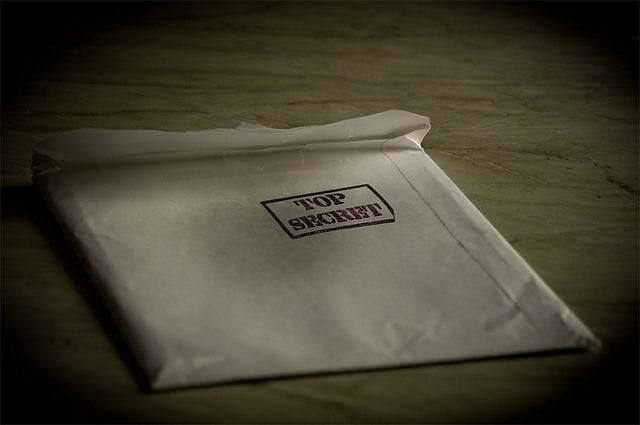
Sélectionnez le chiffrement AES 256 bits pour BitLocker
Supposons que vous ayez décidé d'utiliser l'AES 256 bits ou que vous soyez un employé de la NSA avec des documents marqués TOP SECRET et que vous devez le faire. Gardez à l'esprit que l'AES 256 bits sera plus lent que l'AES 128 bits, bien que cette différence de performances devienne moins perceptible avec un matériel informatique plus rapide.
Ce paramètre est enfoui dans stratégie de groupe , que vous pouvez régler sur votre propre ordinateur si votre ordinateur ne fait pas partie d'un domaine. Appuyez sur la touche Windows + R pour ouvrir la boîte de dialogue Exécuter, tapez gpedit.msc dedans et appuyez sur Entrée pour ouvrir l'éditeur de stratégie de groupe local.
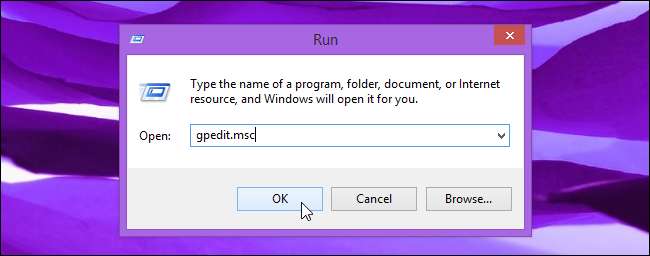
Accédez à Configuration ordinateur \ Modèles d'administration \ Composants Windows \ Chiffrement de lecteur BitLocker. Double-cliquez sur le paramètre «Choisir la méthode de chiffrement du lecteur et la force de chiffrement».
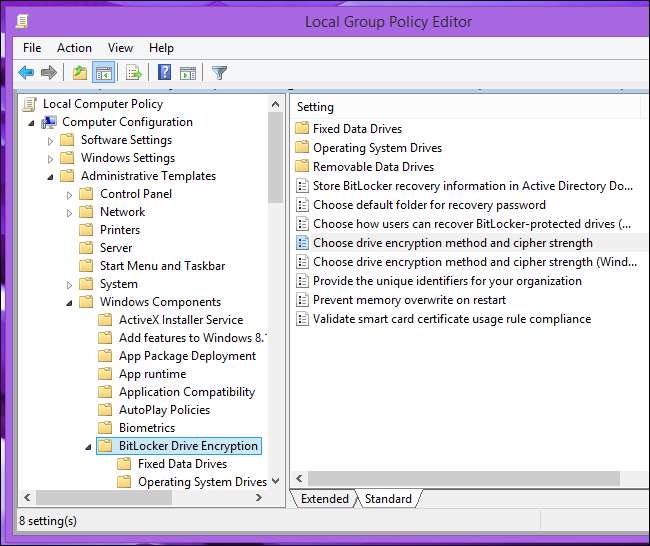
Sélectionnez Activé, cliquez sur la liste déroulante et sélectionnez AES 256 bits. Cliquez sur OK pour enregistrer votre modification.
BitLocker utilisera désormais le chiffrement AES 256 bits lors de la création de nouveaux volumes. Ce paramètre s'applique uniquement aux nouveaux volumes sur lesquels vous activez BitLocker. Tous les volumes BitLocker existants continueront à utiliser AES 128 bits.
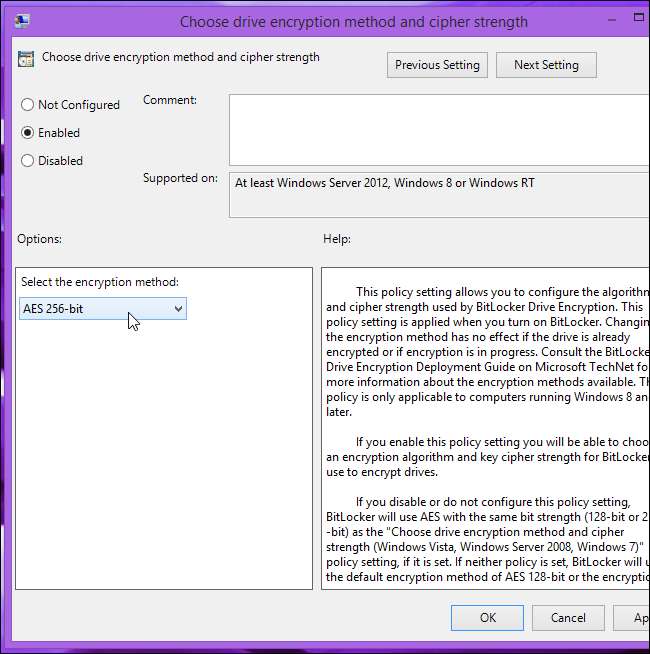
Conversion de volumes AES 128 bits en cryptage AES 256 bits
EN RELATION: Comment créer un fichier de conteneur chiffré avec BitLocker sous Windows
BitLocker ne permet pas de convertir des BitLocker volumes à une méthode de cryptage différente. Vous pouvez le faire vous-même en déchiffrant le lecteur, puis en le rechiffrant avec BitLocker. BitLocker utilisera le cryptage AES 256 bits lors de sa configuration.
Pour ce faire, cliquez avec le bouton droit sur un lecteur chiffré et sélectionnez Gérer BitLocker ou accédez au volet BitLocker dans le Panneau de configuration. Cliquez sur le lien Désactiver BitLocker sous un volume chiffré.
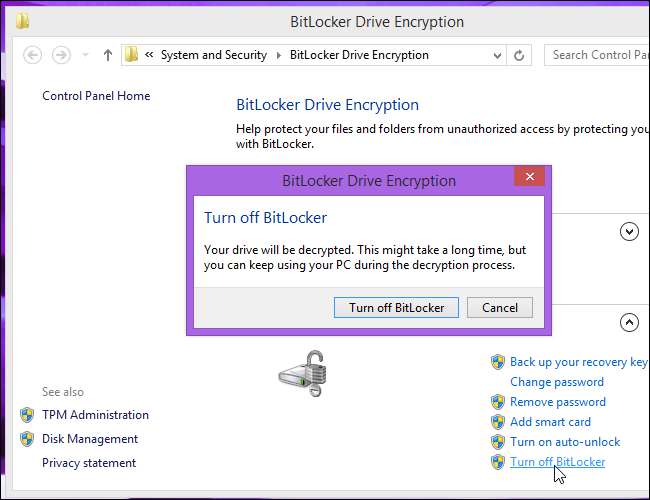
Autorisez Windows à déchiffrer le lecteur. Une fois terminé, réactivez BitLocker pour le volume en cliquant dessus avec le bouton droit de la souris et en sélectionnant Activer BitLocker ou en cliquant sur Activer BitLocker dans la fenêtre du Panneau de configuration. Suivez le processus d'installation normal de BitLocker.
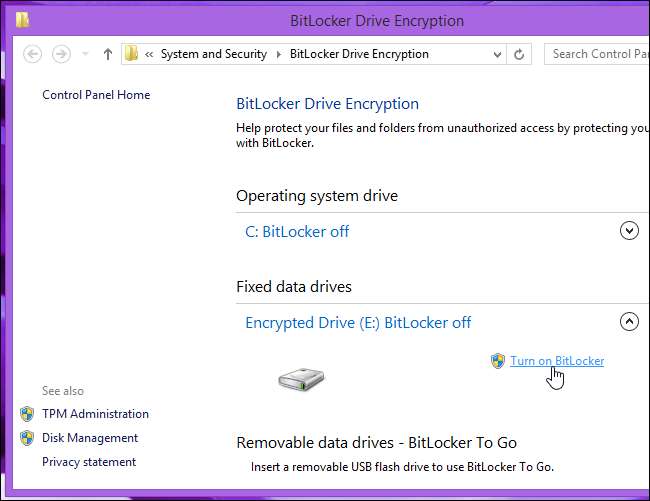
Vérifiez la méthode de chiffrement de votre volume BitLocker
Vous aurez besoin d'une commande spéciale pour voir si un lecteur utilise un cryptage AES 128 bits ou AES 256 bits.
Tout d'abord, ouvrez une fenêtre d'invite de commandes en tant qu'administrateur. Sous Windows 8.1 ou 8, cliquez avec le bouton droit dans le coin inférieur gauche de votre écran ou appuyez sur la touche Windows + X et sélectionnez Invite de commandes (Admin). Sous Windows 7, ouvrez le menu Démarrer, recherchez Invite de commandes, cliquez avec le bouton droit sur le raccourci Invite de commandes et sélectionnez Exécuter en tant qu'administrateur.
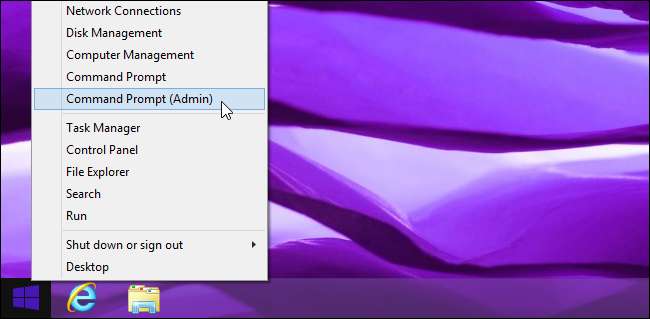
Tapez la commande suivante dans la fenêtre d'invite de commandes et appuyez sur Entrée:
manage-bde -status
Vous verrez des informations sur chaque lecteur BitLocker chiffré sur votre ordinateur, y compris sa méthode de chiffrement. Recherchez «AES 128» ou «AES 256» à droite de «Méthode de cryptage» sous le lecteur.
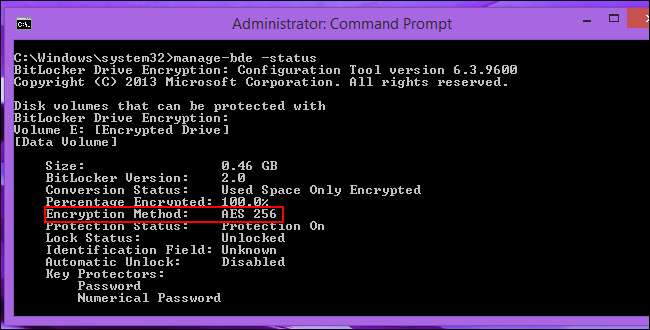
Les lecteurs que vous configurez continueront à utiliser le cryptage AES 128 ou AES 256 par la suite, quel que soit le paramètre de stratégie de groupe. Le paramètre affecte uniquement la méthode de chiffrement utilisée par Windows lors de la configuration de nouveaux volumes BitLocker.
Image Credit: Michelangelo Carrieri sur Flickr







